1、启动镜像会看到如下图

2、选择语言,然后点击安装ubuntukylin

3、选择键盘布局
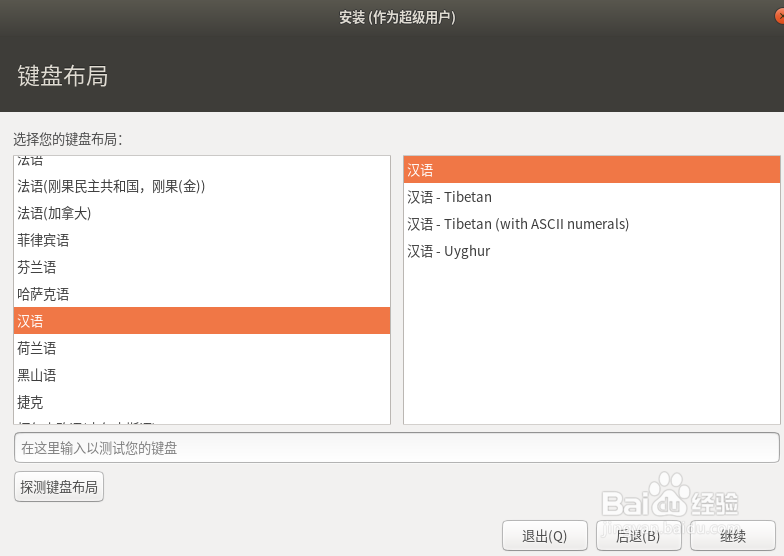
4、选择安装时直接下载更新

5、选择清除整个磁盘进行安装,然后点击现在安装(适合新手)
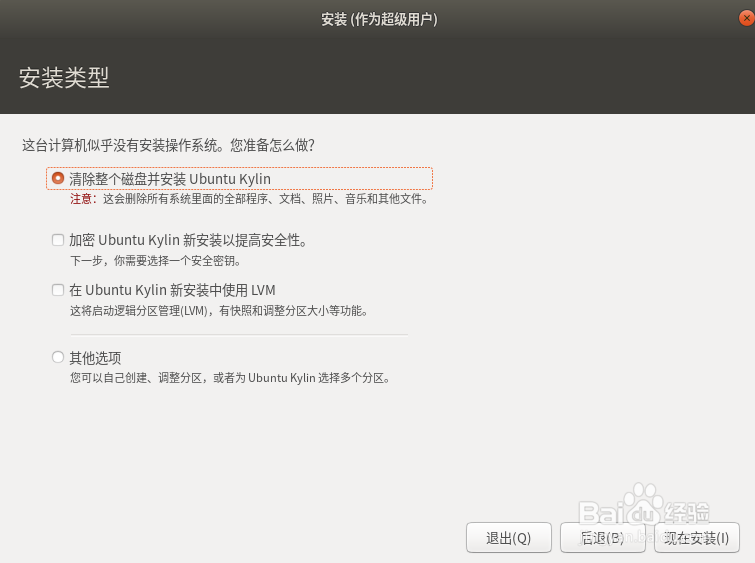
6、选择区域

7、设置账户和密码

8、进入安装系统,大概需要20--30分钟左右,耐心等待即可。
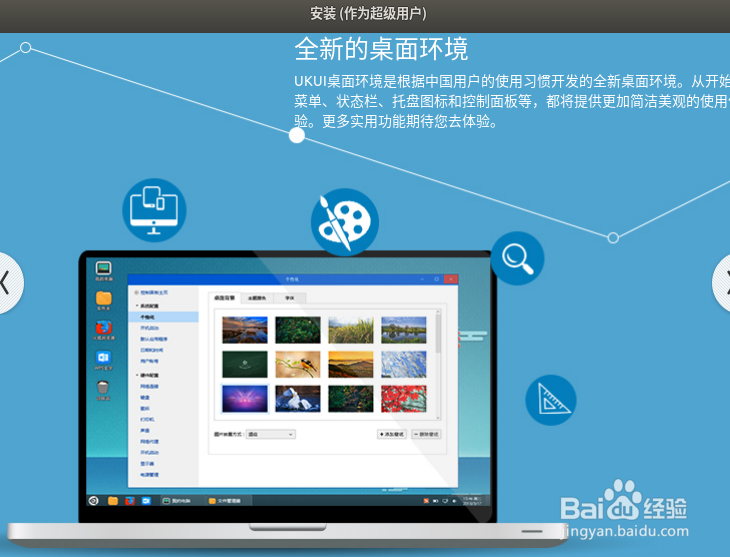
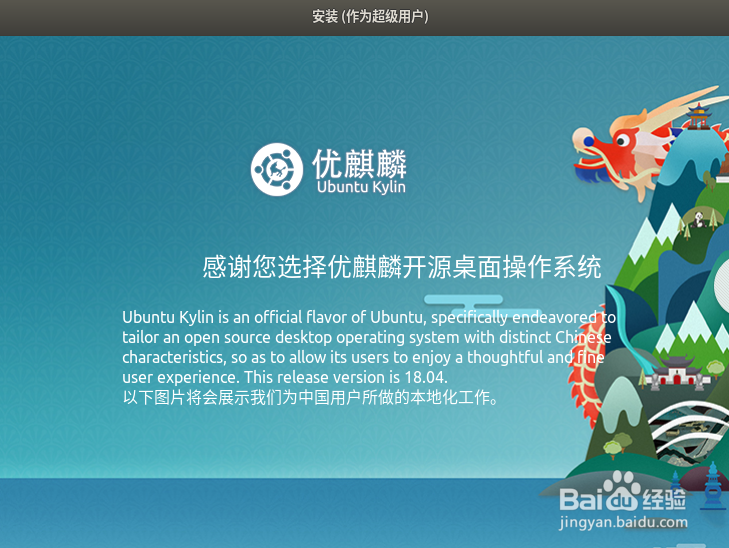
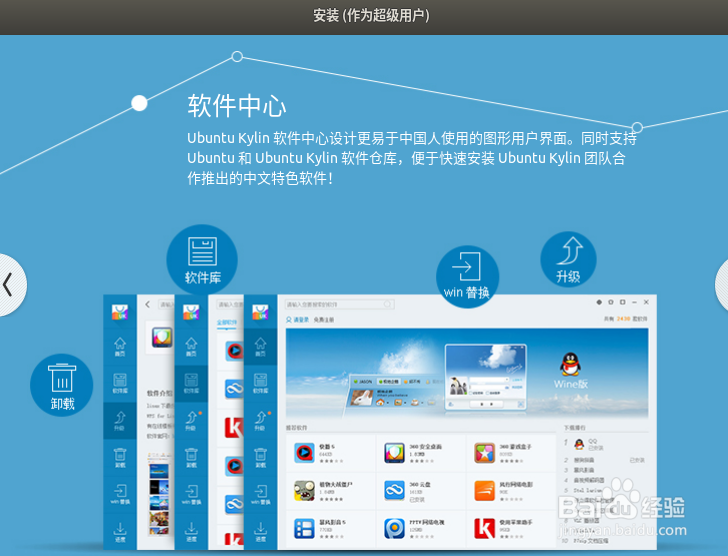
9、安装完毕,点击现在重启
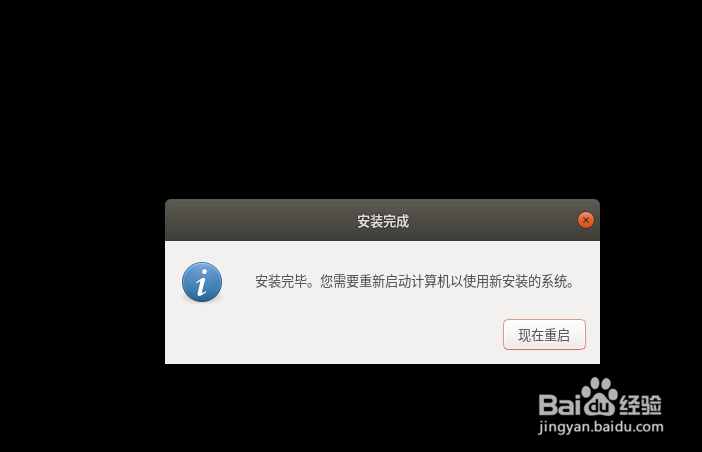
10、输入密码登录进入系统


时间:2024-10-12 02:56:26
1、启动镜像会看到如下图

2、选择语言,然后点击安装ubuntukylin

3、选择键盘布局
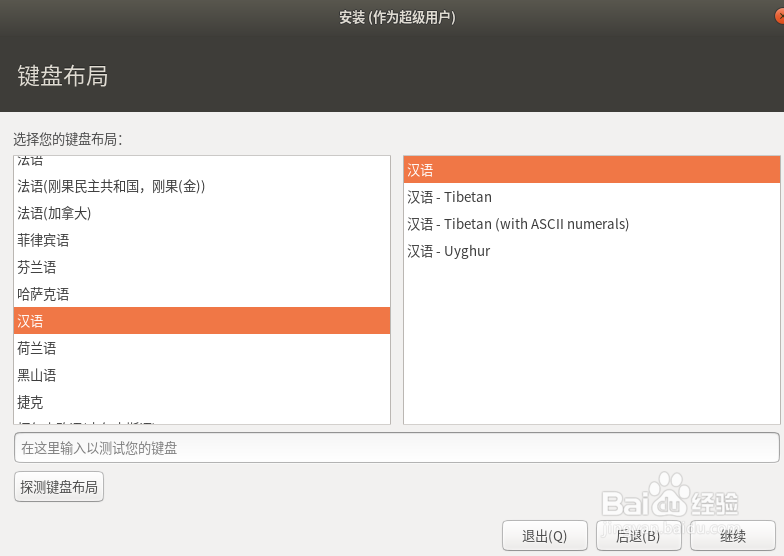
4、选择安装时直接下载更新

5、选择清除整个磁盘进行安装,然后点击现在安装(适合新手)
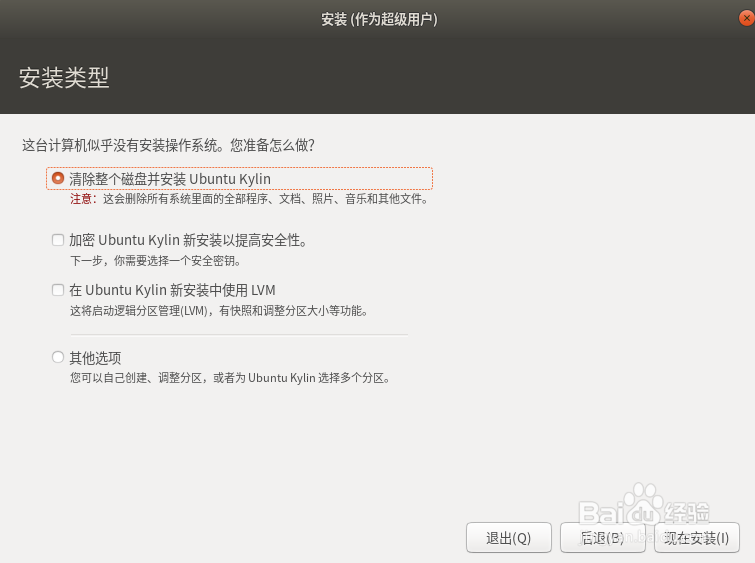
6、选择区域

7、设置账户和密码

8、进入安装系统,大概需要20--30分钟左右,耐心等待即可。
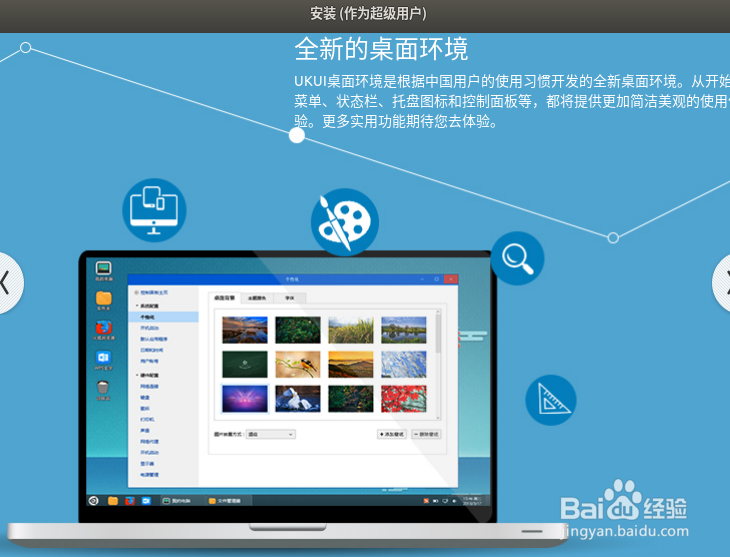
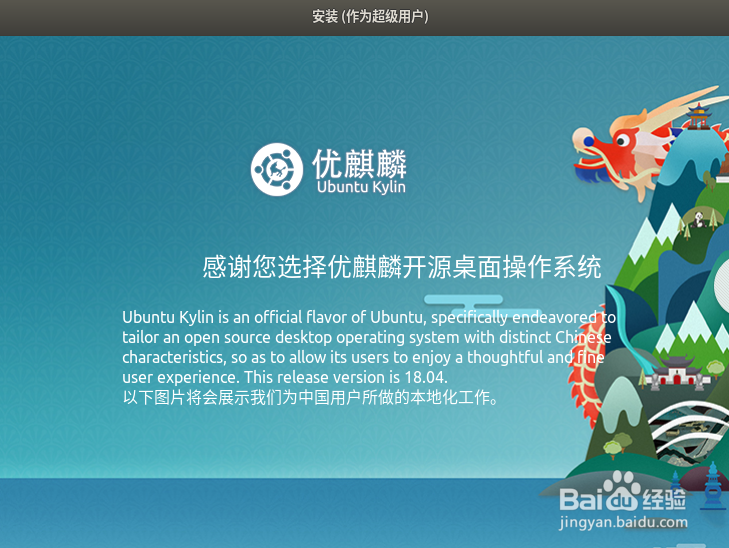
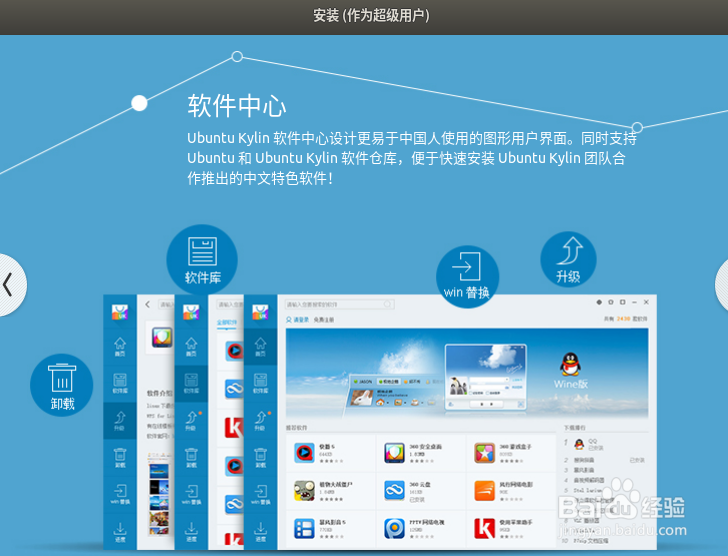
9、安装完毕,点击现在重启
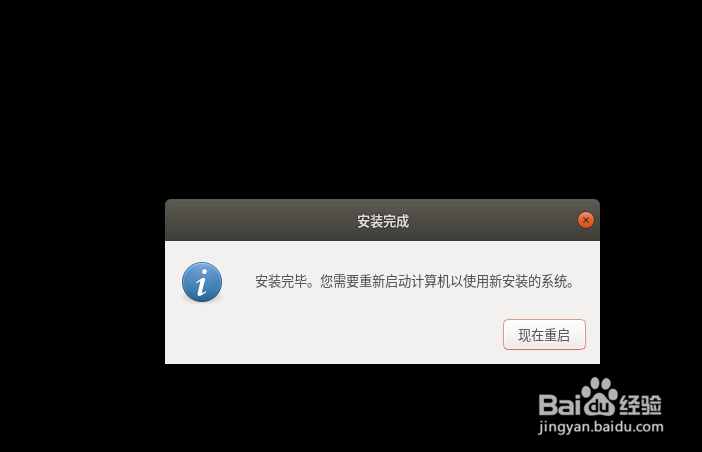
10、输入密码登录进入系统


